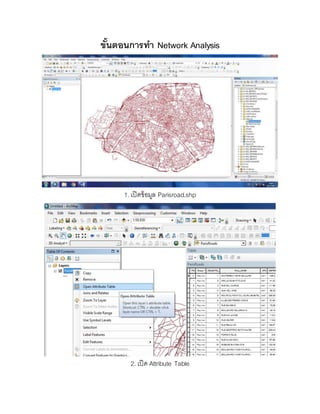
ขั้นตอนการทำ Network analysis ในโปรแกรม ArcMap 10.1
- 1. ขั้นตอนการทา Network Analysis 1. เปิดข้อมูล Parisroad.shp 2. เปิด Attribute Table
- 2. 3. Field ที่ต้องมีใน Attribute Table ได้แก่ ชื่อถนน, ระยะทาง, ระยะเวลาในการเดินทาง และ Field ที่ควรจะต้องมีเพื่อความเสมือนจริง คือ Oneway โดน Usage type เป็นแบบ Boolean หรือตรรกะ, การจาแนกประเภทของถนน (Hierrarchy) เช่น ทางชนบท ทางหลวง, 4. เปิดข้อมูล ParisTurns.shpเป็นข้อมูลการเลี้ยว
- 3. 5. หากไม่มีข้อมูลการเลี้ยวสามารถใช้ global turn ได้ 6. เช็คค่าพิกัดของข้อมูล โดยคลิกขวาที่ข้อมูลเลือก Properties
- 4. 7. ในแถบ XY Coordinate System จะแสดงค่าพิกัดของข้อมูลอยู่
- 5. การสร้าง Network Dataset (สร้างจาก Geodatabase) 1. สร้าง PersonalGeodatabase ในโฟลเดอร์ Network โดยคลิกขวาที่โฟลเดอร์ Network เลือก New จากนั้นเลือก PersonalGeodatabase 2. ตั้งชื่อว่า Mynetwork
- 6. 3. สร้าง Feature dataset โดยคลิกขวาที่ Mynetwork เลือก New เลือก Feature Dataset 4. ตั้งชื่อให้กับ Feature Dataset ว่า Paris
- 7. 5. เลือกระบบพิกัดตามพิกัดของข้อมูลที่เปิดดูไปข้างต้น จากนั้นกด Next 6. ตั้งค่า Z value หากไม่มีให้กด Next
- 8. 7. เซ็ทค่าความคลาดเคลื่อนที่ยอมรับได้ จากนั้นกด Finish 8. จะได้ Feature Dataset ขึ้นมา
- 9. 9. จากนั้นคลิกขวาที่ Paris เลือก Import จากนั้นเลือก Feature Class (multiple) 10. เลือกข้อมูลที่ต้องการนาเข้าคือ ParisRoads และ ParisTurns จากนั้นกด OK
- 10. จะได้ข้อมูลอยู่ใน Feature Dataset ที่ชื่อว่า Paris 11. ต่อมา คลิกขวาที่ Paris เลือก New จากนั้นเลือก Network Dataset
- 11. 12. ตั้งชื่อ และเวอร์ชั่น จากนั้นกด Next 13. ขั้นตอนการเลือกโครงข่ายที่ต้องการสร้าง Network dataset จากนั้นกด Next
- 12. 14. การโมเดลตัวTurn หากไม่มีข้อมูลการเลี้ยวโปรแกรมจะเลือก Global turns โดยอัตโนมัติ 15. คลิกที่ Connectivity
- 13. 16. การเลือกขั้นตอนนี้มีความสาคัญมาก เป็นการเซ็ทค่าการเชื่อมต่อเส้นมี 2 แบบ คือ Endpoint ต่อแบบจุดปลายของเส้น และ Vertex ต่อแบบเส้นที่ทับกัน คลิก OK จากนั้นคลิก Next 17. เลือก None จากนั้นกด Next
- 14. 18. การกาหนดค่าที่จะใช้ในการคานวณหรือการวิเคราะห์ ยังขาดข้อมูล Turn ให้ไปที่ Add 19. ในช่อง Name ใส่ว่า Turns ส่วนในช่อง Usage type เลือก Restriction จากนั้นกด OK
- 15. 20. คลิกที่ข้อมูล Turns เลือก Evaluations 21. ในข้อมูล ParisTurns เปลี่ยน Type เป็น Constant ส่วนช่อง Value เลือก Use Restriction จากนั้นกด OK
- 16. 22. จากนั้นคลิก Next 23. ในช่อง Display Length Units เปลี่ยนเป็น Meters เป็นการเลือกหน่วยที่จะให้แสดงตอนวิเคราะห์
- 17. 24. ในข้อมูล Primary เปลี่ยนช่อง Name ให้เป็น Full name แล้วกด OK 25. กด Next
- 18. 26. เป็นหน้าสรุปให้เช็คความถูกต้องที่ตั้งค่า หากเซ็ทส่วนใดผิดสามารถกด Back กลับไปแก้ไขใหม่ได้ เมื่อถูกต้องเรียบร้อยกด Finish 27. โปรแกรมจะแสดงข้อความถามว่า ต้องการสร้างที่ตั้งค่าไปทั้งหมดเลยหรือไม่ ให้ตอบ Yes
- 20. การวิเคราะห์ค่าที่ดีที่สุด 1. เปิดเครื่องมือ Network Analyst 2. เลือกวิธีการทา Network Analyst เป็นแบบ New Route
- 21. 3. คลิกเพื่อเปิด Network Analyst Window 4. คลิกที่ Stopเพื่อทาการเพิ่มจุดให้กับข้อมูล Stop
- 22. 5. คลิกที่เครื่องมือ Create Network Location Tool เพื่อสร้างจุด 6. คลิก ณ ตาแหน่งที่ต้องการสร้างจุด โดยจุดที่สร้างจะปรากฏในข้อมูล Stop จากนั้นไปที่ Route Properties ที่มุมขวาของหน้าต่าง Network Analyst
- 23. 7. ในการคานวณสามารถคานวณระยะทางที่สั้นที่สุด และระยะทางที่ใช้เวลาน้อยที่สุดได้ โดยในช่อง Impedance เปลี่ยนเป็น Meters และ Minutes ตามลาดับ ส่วนในช่อง Restriction จะเป็นตัวข้อมูลการเลี้ยวและข้อมูล Oneway หากไม่ต้องการนามาคานวณสามารถคลิกออกได้ เมื่อตั้งค่าเสร็จให้กด OK 8. จากนั้นกด Solve เพื่อแสดงผลการวิเคราะห์
- 24. 9. จะได้ผลดังภาพ 10. หากต้องการรายละเอียดเส้นทางสามารถคลิกที่เครื่องมือ Direction เพื่อแสดง รายละเอียดเส้นทางถนนได้
- 25. 11. แสดงรายละเอียดของเส้นทาง หากต้องการบันทึกข้อมูลเส้นทางนี้เก็บไว้ให้ไปที่ Save as ไฟล์ที่ได้จะมีนามสกุล .txt 12. หากต้องการบันทึกเส้นทางนี้เป็น Shapefile ไปคลิกขวาที่ Route เลือก Export เลือก Export Data
- 26. 13. การเลือกหรือย้ายจุดโดยคลิกที่จุดที่ต้องการแล้วลากไปยังตาแหน่งใหม่ที่ต้องการ 14. คลิกขวาที่ข้อมูล Stopเลือก Load Locations
- 27. 15. จากนั้นกด OK
- 28. วิเคราะห์พื้นที่ให้บริการ 1. เลือกวิธีการคานวณแบบ New Service Area 2. คลิกที่ Facilities เพื่อสร้างจุดสิ่งอานวยความสะดวก
- 29. 3. คลิกที่เครื่องมือ Create เพื่อสร้างจุด ณ ตาแหน่งที่ต้องการ 4. จากนั้นคลิกที่ Service Area Properties ทางมุมบนขวาของหน้าต่าง Network Analyst
- 30. 5. ช่อง Impedance เลือก Minutes จากนั้นใส่ค่าเวลาเป็น 5 นาที หรืออาจจะเป็น Meters แล้วใส่ค่า Default Break เป็นระยะทางแทน เมื่อตั้งค่าเรียบร้อยกด OK 6. เลือก Solve จะได้โพลิกอนขอบเขตพื้นที่ให้บริการตามเงื่อนไขที่กาหนดไป เดินทางได้ภายในระยะเวลา 5 นาทีตามเส้นทางถนนที่สามารถเดินทางได้
- 31. หากต้องการตั้งค่าเป็นแบบหลายระยะทาง หรือหลายเวลา สามารถทาได้โดยใส่ เครื่องหมาย comma คั้นค่าแต่ละตัว เมื่อกด Solve จะได้ดังภาพ
- 32. วิเคราะห์สิ่งอานวยความสะดวกที่อยู่ใกล้ที่สุด 1. เลือกวิธีการวิเคราะห์แบบ New ClosestFacility 2. คลิกที่ Facility แล้วใช้เครื่องมือ Create ในการสร้างจุด จากนั้นดับเบิลคลิกที่ ข้อมูลจุดเพื่อตั้งชื่อให้กับจุดนั้น ๆ
- 33. 3. จากนั้นสร้างจุดที่เกิดอุบัติเหตุโดยเครื่องมือ Create 4. ตั้งชื่อให้กับจุดเกิดอุบัติเหตุแล้วไปที่ Closest Facility Properties ที่มุมขวาบนของหน้าต่าง Network Analyst
- 34. 5. สามารถคานวณได้ทั้งระยะทางที่ใกล้ที่สุดโดยในช่อง Impedance เลือกเป็น Meters หรือคานวณแบบใช้เวลาน้อยที่สุด ให้เลือกเป็น Minutes จากนั้นกด OK 6. เมื่อกด Solve จะได้ผลดังภาพ
- 35. 7. เมื่อต้องการดูข้อมูลของแต่ละเส้นทางสามารถดูได้จาก Attribute Table ของข้อมูล Route
- 36. วิเคราะห์เมทริกซ์จุดเริ่มต้นถึงจุดปลาย (ใช้ในกรณีที่มีจุดเริ่มต้นและจุดปลายมีหลายจุด ช่วยในการตัดสินใจ) 1. เลือกวิธีการวิเคราะห์แบบ New OD CostMetrix 2. จากนั้นสร้างข้อมูลจุดของ Origins โดยเครื่องมือ Create และเปลี่ยนชื่อให้กับจุดนั้น ๆ
- 37. 3. สร้างจุดข้อมูล Destinations โดยเครื่องมือ Create และเปลี่ยนชื่อให้กับจุด 4. ในช่อง Impedance สามารถเลือกได้ทั้งแบบ Meters เพื่อคานวณระยะทางที่ใกล้ที่สุด หรือแบบ Minutes เพื่อคานวณเวลาที่สั้นที่สุด จากนั้นกด OK
- 38. 5. เมื่อกด Solve จะได้ข้อมูลเส้นทางดังภาพ 6. เมื่อต้องการดูรายละเอียดข้อมูลสามารถเปิดดูได้ใน Attribute Table